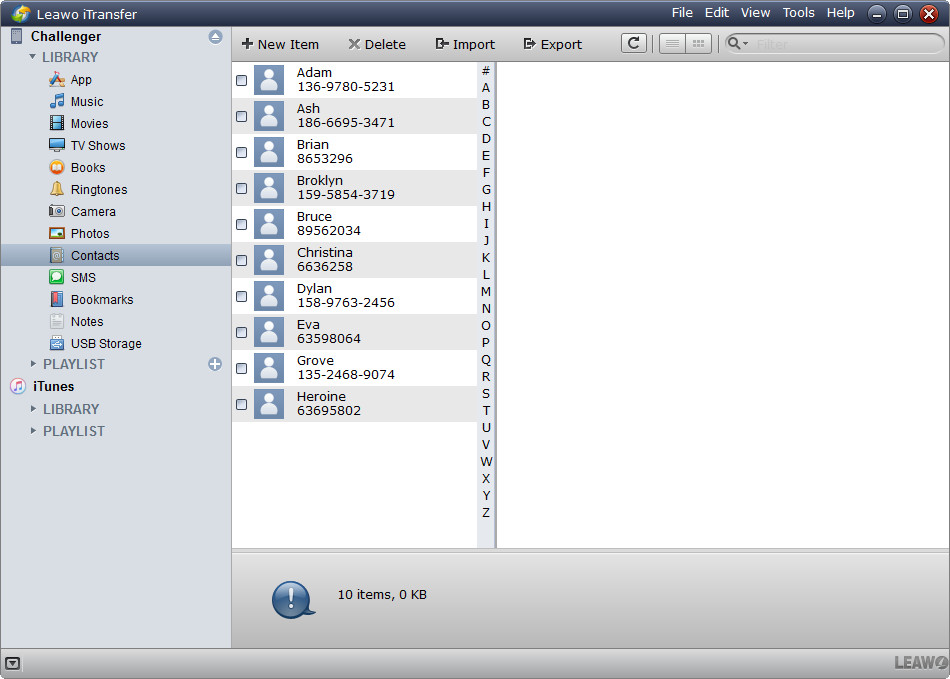Salut ! J'ai décidé de passer du Samsung Galaxy S4 à l'iPhone 7. Mais je voudrais importer les contacts de cet appareil Android sur mon iPhone. Existe-t-il un moyen pour moi de le faire ? Toutes vos suggestions seront appréciées, merci !
Récemment, avec la sortie de l'iPhone 7, de nombreux utilisateurs d'Android ont décidé de passer des téléphones Android aux iPhones et souhaitent transférer des données utiles des téléphones Android vers les iPhones. Il est facile pour les utilisateurs d'Android d'exporter des fichiers multimédias, tels que de la musique et des films d'Android vers un ordinateur, puis de les synchroniser avec leur iPhone. Mais pour les contacts, les gens se demanderont comment transférer facilement des contacts d'Android vers iPhone 7.
Partie 1. Comment transférer des contacts d'Android vers iPhone 7
Vous pouvez profiter du logiciel de transfert iPhone tiers pour transférer directement des contacts d'Android vers iPhone. Il s'agit de la méthode la plus rapide et la plus sûre. Parmi tous les programmes de transfert iPhone, iTransfer de Leawo est considéré comme l'un des meilleurs. Ce logiciel est utilisé pour transférer des fichiers entre des appareils iOS, iTunes et des ordinateurs, et il permet aux utilisateurs de transférer divers fichiers sans la synchronisation d'iTunes.
Le guide suivant vous montrera comment transférer des contacts d'Android vers iPhone, et vous pouvez télécharger le logiciel gratuitement pour l'essayer.
Tutoriel pour transférer des contacts d'Android vers iPhone
iTransfer de Leawo commencera immédiatement à transférer les contacts d'Android vers iPhone 7. Une fois le transfert terminé, vous obtiendrez les contacts dans l'application Contacts iPhone. Vous voudrez certainement savoir comment transférer des contacts de l'iPhone vers Android en cas de besoin. iTransfer de Leawo apportera beaucoup de confort à votre vie quotidienne, si vous êtes intéressé, veuillez le vérifier.
Partie 2. Autres solutions pour synchroniser les contacts Android avec avec l'iPhone
Solution 1. Utilisation de l'application Migrer vers iOS
La première méthode consiste à utiliser l'application Move to iOS pour synchroniser les contacts Android avec l'iPhone. Apple a publié une nouvelle application Migrer vers iOS qui peut transférer sans fil les contacts, l'historique des messages, les photos et vidéos de l'appareil photo, les signets Web, les comptes de messagerie, les calendriers, les fonds d'écran et les chansons et livres sans DRM du téléphone Android vers l'iPhone. Mais cela a quelques restrictions pour vos appareils. Par exemple, votre iPhone doit être iPhone 5 ou version ultérieure et iOS 9 ou version ultérieure. De plus, votre version Android doit être 4.0 ou supérieure. De plus, la musique, les films et autres fichiers multimédias ne seront pas transférés via l'application Migrer vers iOS.
Solution 2. Utilisation directe de la carte SIM
Si les utilisateurs d'Android n'ont pas encore coupé leur carte SIM pour leur iPhone, ils peuvent profiter de la carte SIM pour transférer des contacts d'Android vers l'iPhone. Les utilisateurs d'Android doivent accéder à leur application « Contacts » et sélectionner « Exporter les contacts vers SIM ». Vous pouvez ensuite transférer vos contacts sur la carte SIM. Maintenant, les utilisateurs peuvent couper la carte et l'installer dans l'iPhone, puis aller dans « Paramètres » > « Mails, Contacts, Calendriers » et faire défiler vers le bas pour trouver « Importer les contacts de la carte SIM ». Vous pouvez maintenant importer les contacts de la carte SIM vers votre iPhone.
Solution 3. Utilisation de Gmail
Une autre méthode consiste à utiliser Gmail. Les utilisateurs d'Android peuvent profiter de Gmail (ou d'autres e-mails qui fournissent la fonction de synchronisation des contacts) pour synchroniser les contacts Android avec l'iPhone. Le tutoriel suivant vous montrera comment procéder :
- Connectez-vous à Gmail sur votre téléphone Android et cochez l'option « Synchroniser les contacts » (si vous utilisez cette méthode pour la première fois).
- Une fois les contacts Gmail synchronisés avec vos contacts Android, vous devez vous rendre sur votre iPhone et appuyer sur « Paramètres > Mails, Contacts, Calendriers », puis sur « Ajouter un compte ». Sélectionnez ensuite Google et entrez votre compte Gmail.
- Après avoir ajouté un compte Google, vous pouvez ouvrir Contacts et l'iPhone vous demandera si vous souhaitez fusionner avec vos contacts iPhone. Cliquez sur Oui et les contacts seront synchronisés avec votre iPhone.
Grâce à la fonction de synchronisation de Gmail, les utilisateurs peuvent facilement transférer des contacts d'Android vers iPhone. Si vous n'utilisez pas Gmail sur votre iPhone, ne vous inquiétez pas, vous pouvez profiter d'autres services de messagerie tels que Yahoo, Outlook, etc.